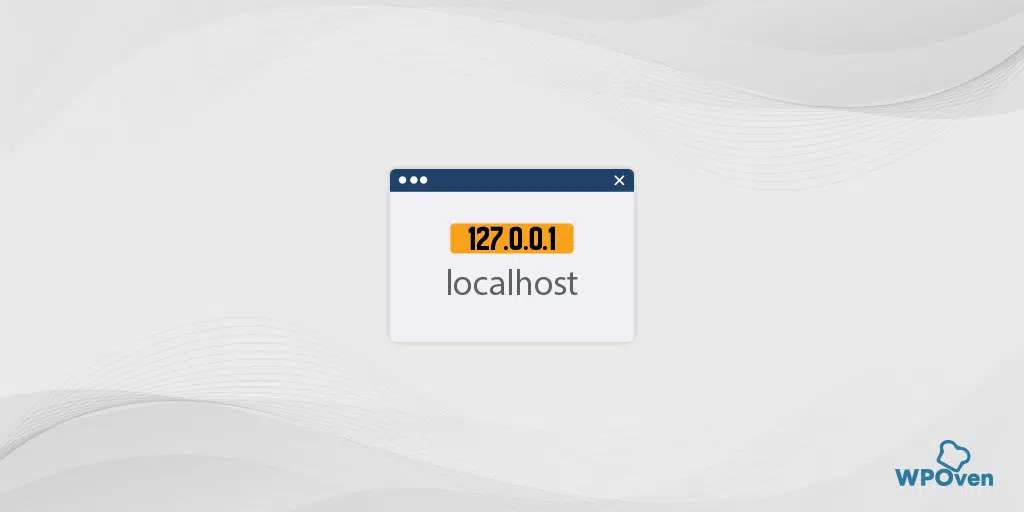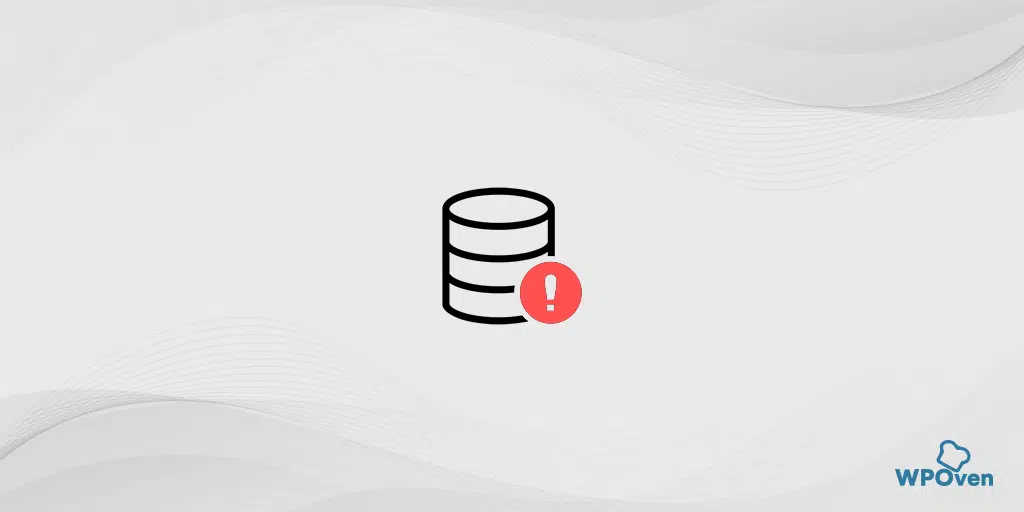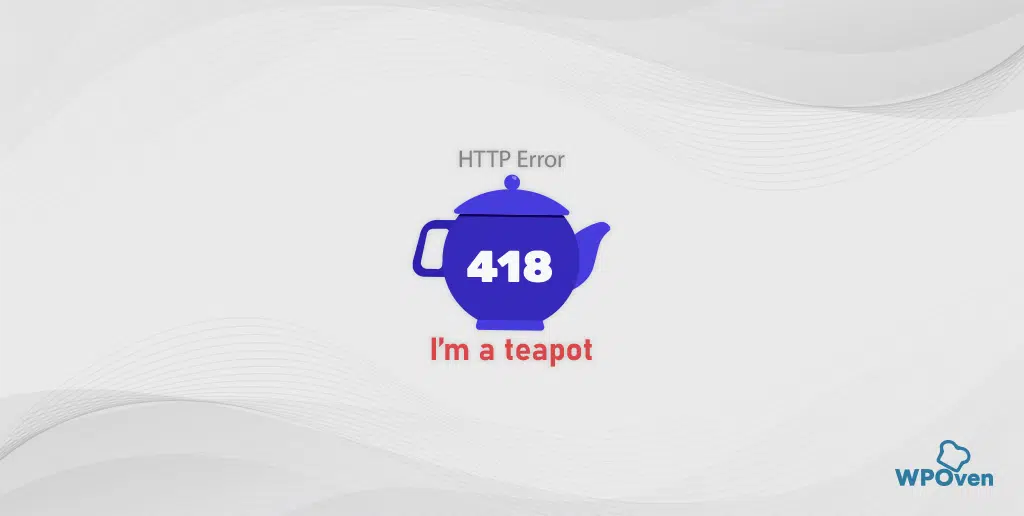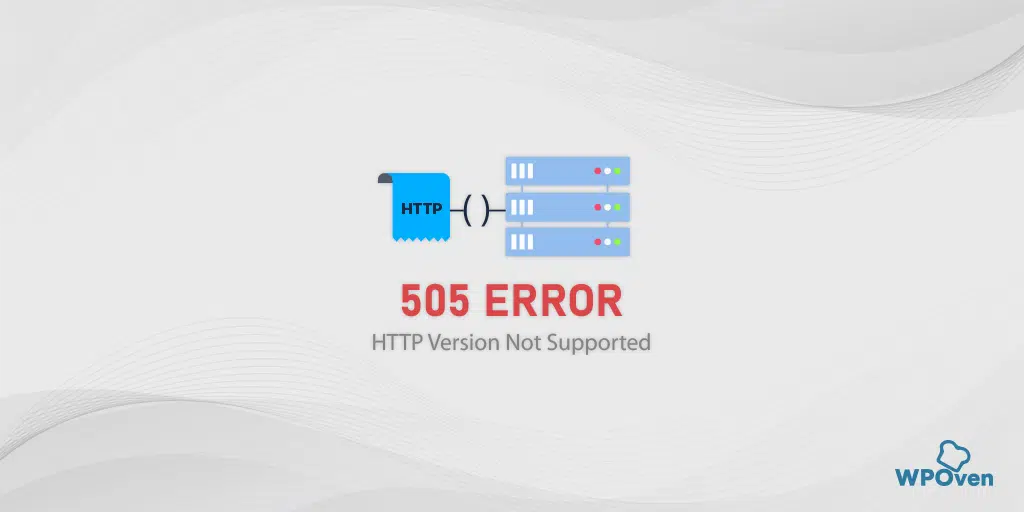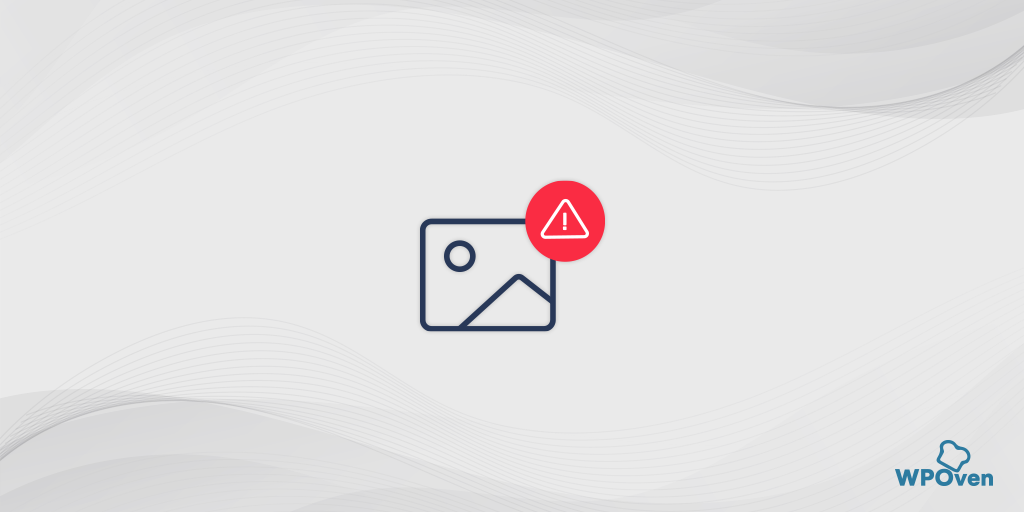كيفية إصلاح خطأ XAMPP "MySQL Shutdown Unexpectedly"؟
نشرت: 2024-07-02إذا كنت تستخدم بيئة محلية لتطوير مواقع الويب أو لأغراض الاختبار، فقد تواجه نفس الأخطاء التي قد تراها على الخادم الفعلي.
وبالمثل، قد يظهر الخطأ "خطأ: إيقاف تشغيل MySQL بشكل غير متوقع" فجأة، خاصة عند استخدام XAMPP كبيئة تطوير محلية.
قد يكون هذا الخطأ مزعجًا للكثيرين منكم، ولكن قد تتفاجأون بمعرفة أنه شائع ويمكن إصلاحه.
فقط كن صبورًا واستمر في قراءة هذه المدونة حتى النهاية. في النهاية، نحن على ثقة من أن كل شكوكك ستكون واضحة فيما يتعلق بـ XAMPP، وما يعنيه الخطأ "خطأ: إيقاف تشغيل MySQL بشكل غير متوقع"، وكيف يمكنك إصلاحه بطريقة شاملة للغاية.
دعونا نحفر!
ماذا يعني "الخطأ: إيقاف تشغيل MySQL بشكل غير متوقع"؟
"الخطأ: إيقاف تشغيل MySQL بشكل غير متوقع" يعني أن برنامج MySQL الموجود في بيئتك المحلية قد توقف عن العمل بشكل غير متوقع أو تم إيقاف تشغيله بالكامل. ونتيجة لذلك، يتعذر على موقع WordPress الوصول إلى قاعدة البيانات، مما يؤدي إلى عرض رسالة "خطأ: MySQL Shutdown Unknowntedly".
ومع ذلك، يمكنك أيضًا إيقاف خدمة MySQL يدويًا داخل بيئة التطوير الخاصة بك لأسباب مختلفة، مثل إعادة تشغيل الخادم. ولكن إذا حدث حدث غير متوقع، فقد يؤدي ذلك إلى إيقاف خدمة MySQL.
إنها مسألة حرجة للغاية، خاصة بالنسبة لمواقع WordPress، التي تعتمد بشكل كامل على اتصال قاعدة البيانات لجميع وظائفها.
أفضل ما في الأمر هو أنه في سجل أحداث XAMPP، قد تلاحظ رسالة الخطأ "خطأ: إيقاف تشغيل MySQL بشكل غير متوقع" بالإضافة إلى الاقتراحات المميزة التي تساعدك على استكشاف هذا الخطأ وإصلاحه.
الاختلافات في XAMPP MySQL Error التي قد تراها أيضًا
هناك أشكال مختلفة من خطأ XAMPP MySQL التي قد تواجهها ولكن جميعها لها نفس المعنى.
- خطأ: تم إيقاف MySQL بشكل غير متوقع.
- تم إنهاء عملية MySQL بشكل غير متوقع.
- خدمة MySQL لا تبدأ.
- مشكلات المنفذ، مثل "المنفذ 3306 قيد الاستخدام بواسطة تطبيق آخر.
- قم بتسجيل رسائل الخطأ التي تشير إلى مشكلات تتعلق بملفات ibdata.
ما هو XAMPP؟ (أساسيات XAMPP)
XAMPP عبارة عن حزمة مكدس حلول خادم ويب مجانية ومفتوحة المصدر عبر الأنظمة الأساسية تم تطويرها بواسطة Apache Friends، وتتألف بشكل أساسي من Apache HTTP Server وMariaDB (MySQL سابقًا) ومترجمين فوريين للنصوص البرمجية المكتوبة بلغات برمجة PHP وPerl.
وهو متوافق مع أنظمة التشغيل المختلفة ويعمل بشكل جيد عليها مثل Windows وmacOS وLinux لإنشاء البيئات المحلية وإدارتها.
فهو يوفر إمكانية تثبيت أي برنامج مطلوب لتشغيل WordPress في البيئة المحلية من حزمة واحدة بدلاً من تثبيت برنامج فردي لكل عنصر.
ونظرًا لهذه الميزة، فقد أصبح الخيار الأول للمطورين الذين يحبون العمل على التطبيقات المستندة إلى PHP مثل WordPress. يمكنهم إجراء اختبارات غير محدودة على الميزات الجديدة، وإصلاح المشكلات، وتصحيح الأخطاء البرمجية، والتأكد من أن كل شيء يعمل بسلاسة دون أي مشكلات قبل تشغيل موقع الويب.
اسم XAMPP هو اختصار يرمز إلى
- X : متعدد المنصات (Windows وLinux وmacOS)
- ج : خادم أباتشي HTTP
- M : MariaDB (MySQL سابقًا)
- ف : PHP
- ف : بيرل
الميزات الرئيسية لبرنامج XAMPP:
- سهولة التركيب :
- تم تصميم XAMPP ليكون سهل التثبيت والاستخدام، مما يجعله مثاليًا للمطورين الذين يحتاجون إلى بيئة خادم محلية لأغراض الاختبار والتطوير.
- التوافق عبر الأنظمة الأساسية :
- يتوفر XAMPP لأنظمة تشغيل متعددة، بما في ذلك Windows وLinux وmacOS، مما يسمح للمطورين باستخدامه على النظام الأساسي المفضل لديهم.
- الحزمة الشاملة :
- يتضمن XAMPP جميع مكونات خادم الويب الضرورية: Apache، وMariaDB، وPHP، وPerl. وهذا يلغي الحاجة إلى تثبيت وتكوين كل مكون على حدة.
- لوحة تحكم سهلة الاستخدام :
- يأتي XAMPP مزودًا بلوحة تحكم تجعل من السهل بدء وإيقاف الخدمات المختلفة (Apache وMySQL/MariaDB وما إلى ذلك) وإدارة إعداداتها.
- المرونة :
- يمكن استخدام XAMPP لإنشاء واختبار التطبيقات التي تستخدم PHP وPerl وMariaDB. وهو يدعم مجموعة واسعة من التطبيقات والأطر.
- توثيق واسع النطاق ودعم المجتمع :
- نظرًا لاستخدامه على نطاق واسع، يتمتع XAMPP بوثائق واسعة النطاق ومجتمع مستخدم كبير، مما يسهل العثور على المساعدة والموارد عند الحاجة.
الاستخدامات الشائعة لـ XAMPP:
- تطوير الشبكة :
- يستخدم المطورون XAMPP لإنشاء مواقع الويب واختبارها محليًا قبل نشرها على خادم مباشر. وهذا يضمن أن الموقع يعمل بشكل صحيح ويسمح باستكشاف الأخطاء وإصلاحها دون التأثير على الموقع المباشر.
- التعلم والتعليم :
- تعد XAMPP أداة ممتازة للطلاب والمعلمين لتعلم تطوير الويب وإدارة الخادم وإدارة قواعد البيانات.
- الاختبار والتصحيح :
- فهو يسمح للمطورين باختبار تطبيقاتهم وتصحيح أخطائها في بيئة خاضعة للرقابة، مما يضمن أنها تعمل على النحو المنشود قبل بدء التشغيل.
- تركيب واختبار نظام إدارة المحتوى (CMS) :
- يسهّل XAMPP تثبيت واختبار منصات CMS المختلفة مثل WordPress وJoomla وDrupal محليًا.
كيفية إصلاح الخطأ: تم إيقاف MySQL بشكل غير متوقع؟
قبل أن ننتقل مباشرة إلى طرق استكشاف الأخطاء وإصلاحها لإصلاح "الخطأ: إيقاف تشغيل MySQL بشكل غير متوقع"، يجب أن تكون على دراية بالأسباب التي أدت إلى حدوث ذلك.
إن فهم هذه الأسباب سيعطيك صورة أوضح عن الخطأ ويساعدك على إصلاحه.
كيف يحدث "الخطأ: تم إغلاق MySQL بشكل غير متوقع"؟
1. أحد الأسباب الأكثر شيوعًا لإيقاف تشغيل برنامج MySQL بشكل غير متوقع هو إعادة تثبيت XAMPP.
2 . المنفذ المشغول : بشكل افتراضي، يستخدم برنامج MySQL المنفذ 3306. إذا تم استخدام هذا المنفذ بواسطة تطبيق آخر، فقد يتسبب ذلك في حدوث تعارضات ويمنع MySQL من البدء.
3. ملف MySQL الذي تم تكوينه بشكل خاطئ: في بعض الأحيان يمكن أن يؤدي ملف MySQL الذي تم تكوينه بشكل خاطئ أيضًا إلى إيقاف التشغيل بشكل غير متوقع.
4. ملف MySQL تالف: إذا تعرض ملف MySQL للتلف أو التلف لأسباب مثل فشل القرص أو إيقاف التشغيل المفاجئ، فقد تتلف الجداول أو ملفات البيانات، مما يؤدي إلى هذا الخطأ.
5 . أذونات غير كافية : إذا لم يكن لدى خادم MySQL الأذونات المناسبة، فقد يتسبب ذلك في تعطل الخادم وتوقفه عن العمل.
طرق لإصلاح "الخطأ: تم إيقاف تشغيل MySQL بشكل غير متوقع"
عادةً ما تكون الطرق واضحة ومباشرة، لذا لا يتعين عليك اتباع خطوات متعددة. فيما يلي الطرق التي سنناقشها معك.
- تشغيل XAMPP باستخدام امتيازات المسؤول
- استعادة النسخة الاحتياطية لقاعدة البيانات
- التحقق من مشاكل المنفذ
- التحقق من مشكلات التكوين وإصلاحها
- إصلاح قاعدة البيانات
- قم بتعيين الأذونات الصحيحة
1. تشغيل XAMPP باستخدام امتيازات المسؤول
يعمل XAMPP بشكل جيد إذا منحته حق الوصول أو الأذونات كمسؤول. إذا لم تكن لديك الأذونات اللازمة، فقد ينتهي بك الأمر إلى رؤية بعض الأخطاء.
وذلك لأن بعض مكونات XAMPP تحتاج إلى امتيازات الجذر لتعمل بشكل صحيح، وإذا حاولت تشغيل XAMPP بدون امتيازات المسؤول، فقد لا تعمل بعض المكونات أو يتم إعدادها بشكل صحيح.
في حالة وجود أي شك حول ما إذا كنت قد قمت بفتح XAMPP مسبقًا باستخدام امتيازات المسؤول أم لا، فما عليك سوى إيقاف تشغيله تمامًا وإعادة تشغيله باستخدام " تشغيل كمسؤول ".
لمستخدمي ويندوز،
انتقل إلى المجلد الذي قمت بتثبيت XAMPP فيه، وابحث عن ملف xampp-control ، ثم انقر بزر الماوس الأيمن عليه للكشف عن الخيارات. الآن حدد الخيار " تشغيل كمسؤول ".
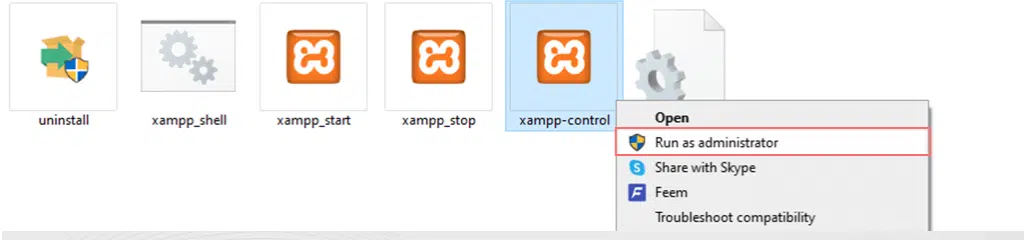
لمستخدمي نظام التشغيل MacOS،
إذا كنت من مستخدمي macOS، فما عليك سوى تحديد موقع ملف xampp-control والنقر بزر الماوس الأيمن على المجلد.
الآن حدد "الحصول على معلومات" وستفتح نافذة منبثقة يتعين عليك فيها الانتقال إلى قسم "المشاركة والأذونات".
انقر الآن على أيقونة القفل لإجراء التغييرات وأدخل كلمة مرور المسؤول عندما يُطلب منك ذلك.
الآن قم بتغيير إعدادات إذن "القراءة والكتابة" إلى "الجميع". إذا تمت متابعة كل شيء بدقة، فيجب تشغيل XAMPP ومكوناته بنجاح مما يؤدي إلى عمل MySQL أيضًا بشكل صحيح مما يعني أنه يمكن الآن الوصول إلى قاعدة البيانات.
2. استعادة النسخة الاحتياطية لقاعدة البيانات
إذا لم تنجح إعادة تشغيل XAMPP بامتيازات المسؤول، فيمكنك محاولة سحب ملفات النسخ الاحتياطي الخاصة به. أفضل شيء هو أن العملية بسيطة للغاية، حيث أن XAMPP يتمتع بميزة فريدة تتمثل في إنشاء خط من ملفات النسخ الاحتياطي تلقائيًا لبيئتك المحلية.
والتي يمكن الوصول إليها بسهولة والعثور عليها داخل المجلد الذي قمت بتثبيت XAMPP فيه. اتبع الخطوات التالية:
الخطوة 1: افتح جهاز الكمبيوتر وابحث عن مجلد XAMPP.
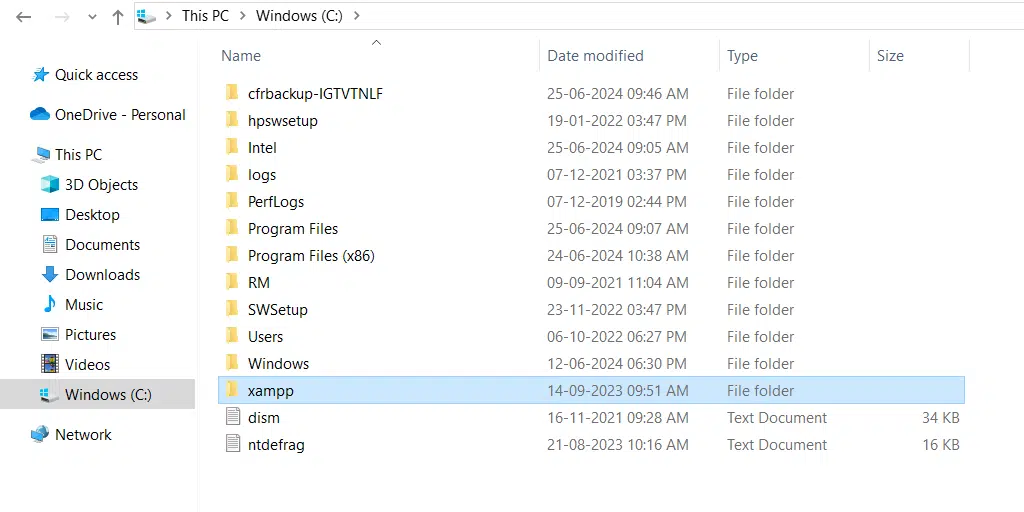
الخطوة 2: داخل مجلد XAMPP، ابحث عن مجلد MySQL وافتحه.
الخطوة 3: داخل مجلد MySQL، حدد موقع مجلدات data backup .
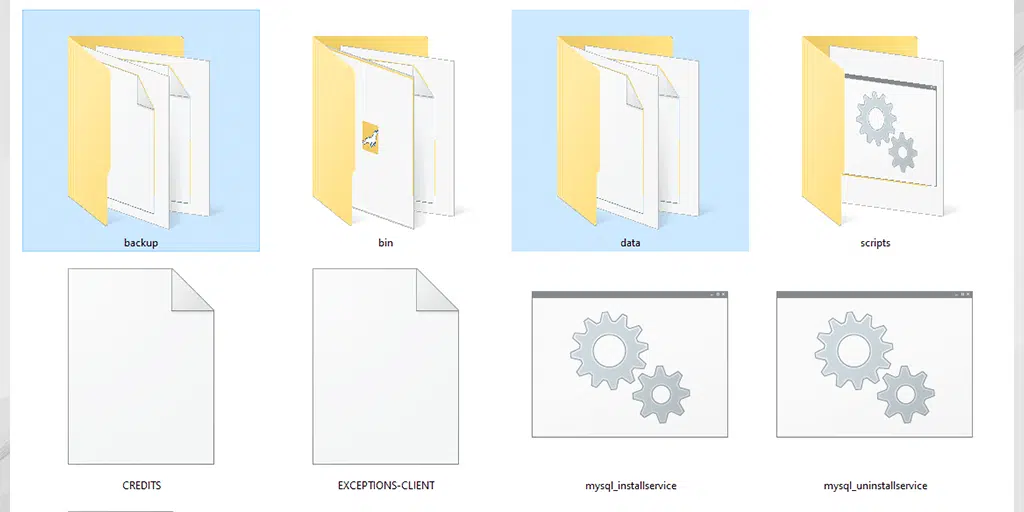
الخطوة 4: انتقل إلى لوحة تحكم XAMPP وأوقف خدمة MySQL.

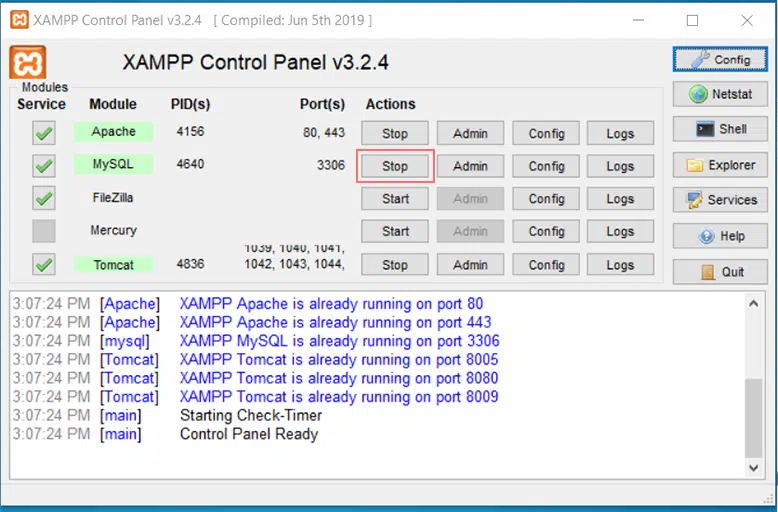
الخطوة 5: قم بعمل نسخة من مجلد data وأعد تسميته.
الخطوة 6: انسخ كل شيء من مجلد backup والصقه في مجلد data .
الخطوة 7: احتفظ بمجلد data المعاد تسميته كنسخة احتياطية حتى تتأكد من أن كل شيء يعمل بشكل صحيح.
الخطوة 8: ارجع إلى لوحة تحكم XAMPP وأعد تشغيل خدمة MySQL.
3. التحقق من مشكلات المنفذ
المشكلة الأكثر شيوعًا لحدوث الخطأ: إيقاف تشغيل MySQL بشكل غير متوقع هو أن منفذ MySQL قيد الاستخدام من قبل بعض التطبيقات الأخرى. لتجنب هذا التعارض، يتعين عليك التحقق من منفذ MySQL والتبديل في حالة العثور على أي مشكلة أو تعيين منفذ مختلف.
افتراضيًا، يتم تعيين المنشور على 3306. للتحقق مما إذا كان قيد الاستخدام، اتبع الخطوات الواردة أدناه:
- افتح لوحة تحكم XAMPP.
- انقر فوق وحدة Netstat أعلى أداة Shell.
Netstat هي أداة سطر أوامر تعرض الاتصالات النشطة على شبكتك والمنافذ التي تستخدمها.
عند تشغيل Netstat، يمكنك معرفة المنافذ التي تستخدمها كل أداة في XAMPP، بما في ذلك MySQL. يساعدك هذا على تحديد ما إذا كان هناك برنامج آخر يستخدم منفذ MySQL.
إذا وجدت تعارضًا، فقم بما يلي لتغيير المنفذ. أولاً، علينا إيقاف خدمة MySQL لذلك،
- اضغط على
Windows + Rلفتح تطبيق Run. - اكتب
services.mscواضغط على Enter لفتح نافذة الخدمات.
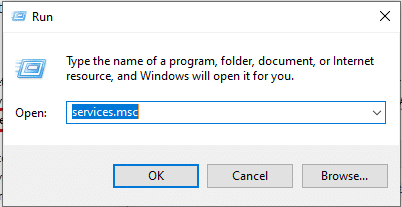
- قم بالتمرير للعثور على خدمة MySQL.
- انقر بزر الماوس الأيمن على MySQL وحدد
Stopلإنهاء الخدمة.
لقد أنهينا الآن خدمة MySQL بنجاح، والعملية التالية التي يتعين علينا اتباعها هي تغيير المنفذ.
قم بتغيير منفذ MySQL في XAMPP :
- افتح لوحة تحكم XAMPP وانقر على
Configبجوار MySQL في القائمة الرئيسية لـ XAMPP.

- انقر فوق الزر
my.iniالذي يحتوي عمومًا على إعدادات MySQL. اختر محرر نص لفتح الملف.
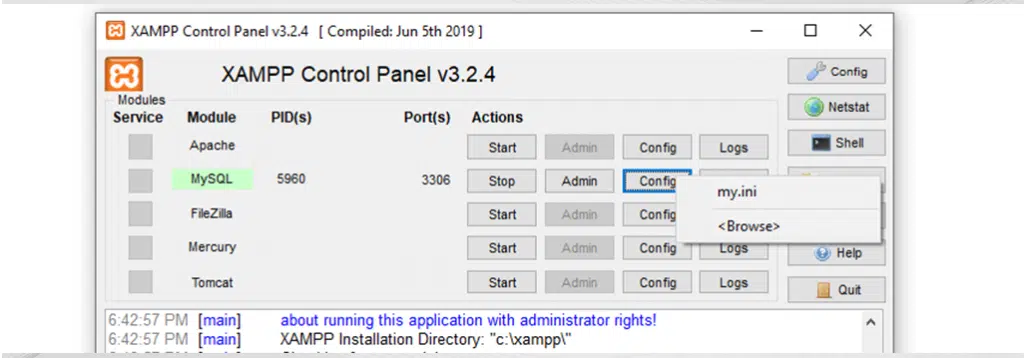
- ابحث عن كلمة
Portلمعرفة المنفذ الذي يستخدمه MySQL. - قم بتغيير رقم المنفذ إلى رقم آخر غير مستخدم (على سبيل المثال، 3307 وهو غير مستخدم بشكل عام).
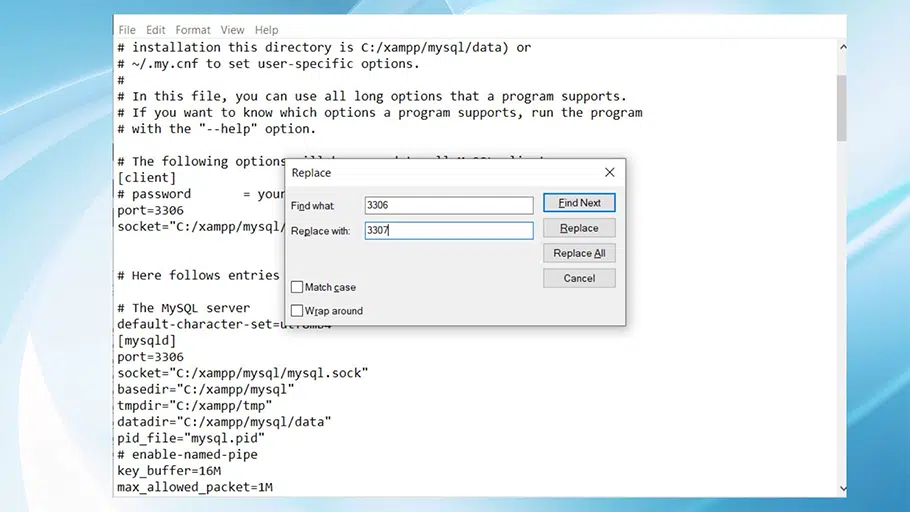
- أحفظ وأغلق الملف.
أعد تشغيل خدمة MySQL في XAMPP :
- افتح لوحة تحكم XAMPP وأعد تشغيل خدمة MySQL.
- إذا ظل لا يعمل، فحاول استخدام رقم منفذ آخر.
4. التحقق من مشكلات التكوين وإصلاحها
وأيضًا، إذا قمت بفتح ملف my.ini بعد تغيير المنفذ، فانظر إلى إعداد nnodb_buffer_pool_size . يمكن أن تؤدي زيادة هذه القيمة إلى تحسين الأداء.
تحقق من المسارين basedir و datadir للتأكد من صحتهما. إذا وجدت أي إعدادات غير صحيحة أو اعتقدت أن أحد الإعدادات قد يسبب مشاكل، فقم بإجراء التغييرات اللازمة.
- على سبيل المثال، إذا كان
innodb_buffer_pool_sizeمنخفضًا جدًا بالنسبة لاحتياجاتك، فقم بزيادته.
ملاحظة: قبل إجراء أي تغييرات، احفظ دائمًا نسخة من ملف my.ini الأصلي كنسخة احتياطية.
5. إصلاح قاعدة البيانات
كما ذكرنا سابقًا، هناك احتمال كبير أن تكون قاعدة بياناتك تالفة وتتسبب في ظهور الخطأ "خطأ: إيقاف تشغيل MySQL بشكل غير متوقع". إذا كانت هذه هي الحالة، فأنت بحاجة إلى إصلاح قاعدة بيانات MySQL يدويًا، ولهذا الغرض،
ابدأ تشغيل لوحة تحكم XAMPP وانقر فوق الزر "Shell" لفتح محرر Shell.
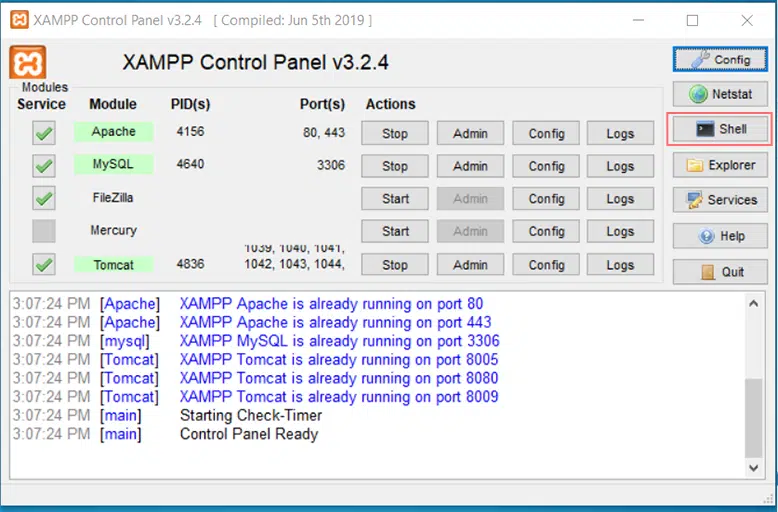
- في نافذة Shell، أدخل الأمر لبدء MySQL.
Mysql —console —skip-grant-tables —skip-external-locking
ارجع إلى لوحة XAMPP وافتح نافذة Shell ثانية.
في نافذة Shell الثانية، أدخل الأمر لإصلاح قاعدة البيانات.
mysqlcheck -r —databases mysql —use-form
- ارجع إلى نافذة Shell الأولى وأوقف MySQL ولا تنس أيضًا إغلاق كلا Windows Shell.
- الآن، أعد تشغيل خدمة MySQL من لوحة تحكم XAMPP للتحقق من إصلاح الخطأ.
6. قم بتعيين الأذونات الصحيحة
في بعض الأحيان، لا يتمكن MySQL أو XAMPP من الوصول إلى ملفاتهم ومجلداتهم لأنهم لا يملكون الأذونات الصحيحة. يمكن أن يحدث هذا بعد التحديثات أو التغييرات في إعدادات الأمان.
ما يجب القيام به:
- التحقق من أذونات المجلد :
- تأكد من أن مجلدات MySQL وXAMPP تتمتع بالأذونات الصحيحة.
- ضمان الوصول الكامل :
- تأكد من أن حساب المستخدم الذي يقوم بتشغيل XAMPP لديه حقوق الوصول الكامل إلى هذه المجلدات.
كيفية ضبط الأذونات:
- على ويندوز :
- انقر بزر الماوس الأيمن على مجلد XAMPP.
- حدد
Properties. - انتقل إلى علامة التبويب
Security. - اضبط الأذونات لمنح حق الوصول الكامل.
- على نظامي التشغيل MacOS وLinux :
- استخدم الأمر
chmodلتعيين الأذونات الصحيحة. - استخدم الأمر
chownلتعيين المالك الصحيح.
- استخدم الأمر
وهذا يضمن أن XAMPP وMySQL يمكنهم الوصول إلى كافة الملفات والأدلة الضرورية.
ملخص
عند استخدام بيئات الخادم المحلية مثل XAMPP، هناك احتمال أكبر أن تواجه خطأ "إغلاق MySQL بشكل غير متوقع". لذلك، من المهم معرفة كيفية إصلاح هذه المشكلة حتى يتمكن خادمك من العمل مرة أخرى.
يشرح هذا الدليل أساسيات XAMPP وأسباب هذا الخطأ والحلول خطوة بخطوة لإصلاحه دون ضغوط.
ومع ذلك، إذا كنت لا ترغب في استخدام برامج البيئة المحلية، فإن خطة استضافة الويب الخاصة بـ WPOven توفر بيئة تشغيل غير محدودة. يمكن أن يكون هذا بديلاً رائعًا للبيئات المحلية، حيث إنها سهلة التهيئة وتوفر الحرية الكاملة لتجربة موقع الويب الخاص بك قبل نشره.
وأفضل شيء هو أنك لا تحتاج إلى دفع أي شيء إضافي؛ تم تضمين كل شيء في الخطة، والتي تبدأ بسعر معقول جدًا يبلغ 16.61 دولارًا شهريًا .

راهول كومار هو أحد عشاق الويب وخبير استراتيجي للمحتوى متخصص في WordPress واستضافة الويب. بفضل سنوات من الخبرة والالتزام بالبقاء على اطلاع بأحدث اتجاهات الصناعة، قام بإنشاء استراتيجيات فعالة عبر الإنترنت تعمل على زيادة حركة المرور وتعزيز المشاركة وزيادة التحويلات. إن اهتمام راهول بالتفاصيل وقدرته على صياغة محتوى جذاب يجعله رصيدًا قيمًا لأي علامة تجارية تتطلع إلى تحسين تواجدها عبر الإنترنت.